Leica Geo Office HELP User Manual [ru]
Содержание |
|
ПО LEICA Geo Office (LGO) |
1 |
Платные опции |
3 |
Техническое обслуживание |
4 |
Полезные советы |
5 |
GPS Курс I : Реальное Время |
7 |
GPS Курс I : Реальное Время |
7 |
GPS Курс I - Урок 1: Импорт данных реального времени |
8 |
GPS Курс I - Урок 2: Просмотр и редактирование данных реального времени |
10 |
GPS Курс I - Урок 3: Экспорт координат в пользовательском текстовом ASCII формате |
14 |
GPS Курс II : Пост-обработка |
16 |
GPS Курс II : Пост-обработка |
16 |
GPS Курс II - Урок 1: Импорт измерений |
17 |
GPS Курс II - Урок 2: Обработка Базовых Линий |
19 |
GPS Курс II - Урок 3: Импорт ASCII файла |
21 |
GPS Курс II - Урок 4: Вычисление Параметров Трансформирования |
22 |
GPS Курс II - Урок 5: Экспорт координат в определенный пользователем ASCII файл |
23 |
GPS Курс III : GIS/ CAD Экспорт |
25 |
GPS Курс III : GIS/ CAD Экспорт |
25 |
GPS Курс III - Урок 1: Создание Таблицы Поиска |
26 |
GPS Курс III - Урок 2: Экспорт DXF файла |
29 |
TPS Курс I: Привязка растровой подложки |
31 |
TPS Курс I: Привязка растровой подложки |
31 |
TPS Курс I - Урок 1: Регистрация растровой подложки и идентификация общих точек |
32 |
TPS Курс I - Урок 2: Связка общих точек и привязка растра |
36 |
TPS Курс II: Исправление установок станции |
39 |
TPS Курс II: Исправление установок станции |
39 |
TPS Курс II - Урок 1: Импорт и проверка TPS данных, содержащихся в файле JOB_1 |
40 |
TPS Курс II - Урок 2: Импорт и проверка TPS данных из файла JOB_2 |
44 |
TPS Курс II - Урок 3: Обновление результатов измерений на станции, ориентированной по методу «Задать |
|
азимут» - ручной режим |
48 |
TPS Курс II - Урок 4: Импорт TPS данных из файла JOB_3 |
51 |
TPS Курс II - Урок 5: Обновление результатов измерений на станции, ориентировка на которой была |
|
выполнена методом «Обратная засечка» - ручной режим |
54 |
TPS Курс III: Обновление результатов съемки в автоматическом режиме |
58 |
TPS Курс III: Обновление результатов съемки в автоматическом режиме |
58 |
TPS Курс III - Урок 1: Импорт TPS данных из файла JOB_4 |
60 |
TPS Курс III - Урок 2: Обновление результатов измерений на станции, ориентировка на которой была |
|
выполнена методом «Задать азимут» - автоматический режим |
63 |
TPS Курс III. Урок 3: Обмен системами координат |
69 |
TPS Курс III - Урок 4: Исправление высоты визирования |
72 |
TPS Курс IV: Сдвиг, разворот и масштабирование данных хода |
75 |
TPS Курс IV: Сдвиг, разворот и масштабирование данных хода |
75 |
TPS Курс IV - Урок 1: Импорт данных хода |
76 |
TPS Курс IV - Урок 2: Импорт опорных точек в формате ASCII |
79 |
TPS Курс IV - Урок 3: Сдвиг, разворот и масштабирование результатов измерений в ходе |
80 |
TPS Курс V: Обработка хода |
86 |
TPS Курс V: Обработка хода |
86 |
TPS Курс V - Урок 1: Импорт данных и построение хода |
87 |
TPS Курс V - Урок 2: Обработка хода |
90 |
TPS Курс VI: Постобработка данных, полученных на станциях SmartStation |
94 |
TPS Курс VI: Постобработка данных, полученных на станциях SmartStation |
94 |
TPS Курс VI - Урок 1: Импорт и постобработка данных, полученных на станциях SmartStation |
95 |
TPS Курс VI - Урок 2: Обновление станций |
98 |
Нивелирование. |
101 |
Нивелирование: Обработка нивелирных измерений |
101 |
Нивелирование - Урок 1: Импорт файла измерений |
102 |
Нивелирование. Урок 2 - Обработка файла нивелирования |
103 |
Нивелирование - Урок 3: Экспорт в ASCII формат |
105 |
Проводник |
107 |
Как пользоваться Проводником |
107 |
Дерево каталогов |
108 |
Окно сообщений |
109 |
Окно свойств |
112 |
Вырезать, Копировать, Вставить |
113 |
Перетаскивание (Копирование и вставка) |
114 |
Окна свойств |
115 |
Страница/окно свойств |
115 |
Главное и контекстное меню |
116 |
Главное меню |
116 |
Контекстное меню |
117 |
Контекстное меню Редактирование |
118 |
Список панелей |
119 |
Список панелей |
119 |
Список панелей: Управление |
120 |
Список панелей: Средства |
121 |
Список панелей: Открытие документа |
123 |
Панели инструментов |
124 |
Панели инструментов |
124 |
Отображение панели инструментов |
125 |
Создание новой панели инструментов |
126 |
Удаление панели инструментов |
127 |
Настройка панели инструментов |
128 |
Команды настройки окон |
129 |
Команды настройки окон |
129 |
Закрытие Окна |
130 |
Упорядочение окон |
131 |
Печать |
132 |
Печать |
132 |
Предварительный просмотр |
133 |
Настройка печати |
134 |
Компоненты управления |
135 |
Управление Проектом |
135 |
Управление Проектом |
135 |
Замечания о Проектах |
136 |
Создать Новый Проект |
137 |
Открыть проект |
138 |
Удалить Проект |
139 |
Копирование Проекта |
140 |
Перенести проект |
141 |
Регистрировать проект |
142 |
Отменить регистрацию проекта |
143 |
Свойства Проектов |
144 |
Свойства Проектов: Общие |
145 |
Свойства Проекта: Координаты |
146 |
Свойства Проектов: Служебная Информация |
147 |
Свойства Проектов: Растровая Подложка |
148 |
Свойства Проектов: Шаблон Списка Кодов |
149 |
Управление системами координат |
150 |
Управление системами координат |
150 |
Системы координат |
151 |
Добавление новой системы координат |
152 |
Импорт систем координат |
153 |
Удаление системы координат |
154 |
Свойства систем координат |
155 |
Свойства систем координат |
155 |
Свойства системы координат: Общие |
156 |
Преобразования |
158 |
Трансформация Классическая 2D |
159 |
Трансформация Классическая 3D |
160 |
Трансформация в один шаг |
161 |
Трансформация в два шага |
163 |
Пошаговая трансформация |
165 |
Интерполяция |
167 |
Какой подход использовать? |
168 |
Добавление нового преобразования |
169 |
Удаление преобразования |
170 |
Свойства преобразований |
171 |
Свойства преобразований |
171 |
Свойства преобразований: Общие |
172 |
Свойства преобразования: Предварительная трансформация |
173 |
Эллипсоиды |
174 |
Эллипсоиды |
174 |
Добавление нового эллипсоида |
175 |
Удаление эллипсоида |
176 |
Свойства эллипсоида |
177 |
Свойства эллипсоида |
177 |
Свойства эллипсоида: Общие |
178 |
Проекции |
179 |
Проекции |
179 |
Добавление новой проекции |
181 |
Удаление проекции |
182 |
Проекции: Свойства |
183 |
Проекция Меркатора |
184 |
Поперечная проекция Меркатора (TM) |
185 |
Косая проекция Меркатора |
186 |
Универсальная поперечная проекция Меркатора (UTM) |
187 |
Проекция Кассини - Зольднера |
188 |
Проекция Ламберта с одной стандартной параллелью |
189 |
Проекция Ламберта с двумя стандартными параллелями |
190 |
Азимутальная стереографическая проекция |
191 |
Двойная стереографическая проекция |
192 |
Трансформированная косая равноугольная проекция |
193 |
Определяемые пользователем проекции |
194 |
Формат файлов INPUT.USR и OUTPUT.USR |
195 |
Пример программ, написанных пользователем |
197 |
Зональные системы координат штатов США |
201 |
Зональные системы координат штатов США |
201 |
Зональные системы координат штатов США: Свойства |
202 |
Как выбирать между картографической проекцией и сетками координат штатов США |
203 |
Модели геоида |
204 |
Модели геоида |
204 |
Добавление новой модели геоида |
205 |
Удаление модели геоида |
206 |
Модель геоида: Свойства |
207 |
Модель геоида: Свойства |
207 |
Свойства модели геоида: Общие |
208 |
Свойства модели геоида: Охват |
209 |
Как создать пользовательскую модель геоида |
210 |
Вычисление отклонения геоида |
212 |
Создание полевого файла модели геоида |
213 |
Модели ГГС |
214 |
Модели ГГС |
214 |
Добавление новой модели ГГС |
216 |
Удаление модели ГГС |
217 |
Свойства моделей ГГС |
218 |
Свойства моделей ГГС |
218 |
Свойства моделей ГГС: Общие |
219 |
Свойства моделей ГГС: Размеры |
220 |
Создание полевого файла модели ГГС |
221 |
Управление антеннами |
222 |
Управление антеннами |
222 |
Добавить Новую Антенну |
223 |
Удаление Антенны |
224 |
Импорт файла Антенны |
225 |
Свойства Антенн |
226 |
Свойства Антенн |
226 |
Свойства Антенн: Общие |
227 |
Свойства антенн: Дополнительные коррекции |
228 |
Опорная антенна для смещений фазовых центров |
229 |
Отсчет Высоты Антенны |
230 |
Управление списками кодов |
231 |
Управление списками кодов |
231 |
Список кодов |
233 |
Структура списка кодов |
233 |
Окно просмотра списков кодов |
234 |
Тип списка кодов |
235 |
Тип списка кодов |
235 |
Тип списка кодов для DNA |
236 |
Тип списка кодов для GPS 500 |
237 |
Тип списка кодов для GPS 900 |
238 |
Типы списков кодов для System 1200 |
239 |
Типы списков кодов для TPS 1100 |
240 |
Типы списков кодов для TPS 300/ 400/ 800 |
241 |
Типы списков кодов для TPS 700 |
242 |
Создание нового списка кодов |
244 |
Удаление списка кодов |
245 |
Печать списка кодов |
246 |
Регистрация списка кодов |
248 |
Отмена регистрации списка кодов |
249 |
Свойства списков кодов |
250 |
Пример - Список кодов |
251 |
Группы кодов |
252 |
Группы кодов |
252 |
Добавление новой группы кодов |
253 |
Удаление группы кодов |
254 |
Свойства групп кодов |
255 |
Просмотр группы кода |
256 |
Пример - Группа кодов |
257 |
Код |
258 |
Код |
258 |
Добавление нового кода |
259 |
Удаление кода |
260 |
Свойства кодов |
261 |
Пример - коды |
262 |
Атрибуты |
263 |
Атрибуты |
263 |
Добавление нового атрибута |
265 |
Удаление атрибута |
266 |
Свойства атрибутов |
267 |
Пример - Атрибуты |
268 |
Пример: Типы значений (Кодирование) |
269 |
Доступность Спутников |
270 |
Доступность Спутников |
270 |
Управление |
271 |
Доступность Спутников: Управление |
271 |
Свойства Станций |
273 |
Импорт Альманахов |
274 |
Создать новое Препятствие |
275 |
Импорт Препятствий |
276 |
Экспорт Препятствий |
277 |
Формат файла Препятствий |
278 |
Свойства Препятствий |
279 |
Доступность |
280 |
Доступность Спутников: Видимость |
280 |
Отчет о Доступности Спутников |
282 |
Управление Точными эфемеридами |
284 |
Управление Точными эфемеридами |
284 |
Импорт точных эфемерид |
285 |
Управление скриптами |
286 |
Управление скриптами |
286 |
Свойства скриптов |
288 |
Использование скриптов типа Howto |
289 |
Обзор системы помощи LGO для написания скриптов |
291 |
Обзор системы помощи LGO для написания скриптов |
291 |
Модели объектов сценариев LGO |
293 |
Управление шаблонами отчетов |
295 |
Управление шаблонами отчетов |
295 |
Шаблоны отчетов |
296 |
Создать новый шаблон отчета |
298 |
Удалить шаблон отчета |
299 |
Свойства шаблона отчета |
300 |
Свойства шаблона отчета |
300 |
Свойства шаблона отчета: Общие |
301 |
Свойства шаблона отчета: Содержание |
302 |
Свойства шаблона отчета: Типы координат |
303 |
Свойства шаблона отчета: формат |
304 |
Свойства шаблона отчета: Заголовок |
305 |
Свойства шаблона отчета: С улучшенными свойствами |
306 |
Обработка GPS измерений |
363 |
Обработка GPS измерений |
363 |
Окно Отчета (GPS-обработка) |
364 |
Графическое Окно (GPS-обработка) |
365 |
Увеличение изображения (GPS-обработка) |
366 |
Переназначение Интервалов (Сеансов) |
367 |
Удаление интервала |
368 |
Экспорт в формате RINEX |
369 |
Выбор интервала наблюдений для вычислений |
370 |
Выбор окна (интервала) наблюдений |
371 |
Выбор Окна (Интервала) Спутника |
373 |
Обработка (GPS) |
375 |
Режимы Обработки (GPS) |
376 |
Обзор Результатов (GPS) |
377 |
Параметры GPS-обработки |
378 |
Параметры GPS-обработки |
378 |
Параметры GPS-обработки: Главное |
379 |
Параметры GPS-обработки: Стратегия |
381 |
Параметры GPS-обработки: Расширенный Вывод |
385 |
Параметры Автоматизированной Обработки |
386 |
Изменение Параметров GPS-обработки |
388 |
Свойства |
389 |
Вывод на экран Свойств Интервала (Трек) |
389 |
Параметры интервалов (Точки): Аннотация |
390 |
Параметры интервалов (Точки): Антенна |
391 |
Свойства Сеанса (Трек): Описание |
392 |
Свойства Сеанса (Трек): Антенна |
393 |
Свойства Точки (GPS-обработка) |
394 |
Настройки Отображения |
395 |
Настройки Отображения (GPS-обработка) |
395 |
Настройки Отображения: Общие (GPS-обработка) |
396 |
Настройки Отображения: Стили и Цвета (GPS-обработка) |
397 |
TPS-обработка |
398 |
TPS-обработка |
398 |
Вычисление геометрической PPM-поправки |
401 |
Вычисление атмосферной PPM-поправки |
402 |
Преобразование координат (Smart Station) |
403 |
Создание приложения Станция |
405 |
Удаление приложения Станция |
407 |
Редактирование приложения Станция |
408 |
Автоматическое обновление |
409 |
Обновление данных о станциях |
410 |
Отчет по станциям |
411 |
Окно Проводник TPS-обработки |
414 |
Станции: Свойства |
415 |
Станции: Свойства |
415 |
Свойства станции: Общие |
416 |
Свойства станции: Наблюдения (Методы: обратная засечка, ориентирование и передача высот) |
418 |
Свойства станции: Наблюдения (Ориентирование по известному азимуту, Ориентирование по известной |
|
точке) |
420 |
Тахеометрический ход |
421 |
Новый ход |
421 |
Удаление хода |
422 |
Сводка данных о ходе |
423 |
Способы прокладки тахеометрических ходов |
427 |
Параметры обработки хода |
430 |
Параметры обработки хода |
430 |
Настройки обработки хода: Полигонометрия |
431 |
Настройка параметров обработки хода: Уравнивание углов |
432 |
Настройки параметров обработки хода: Уравнивание высот |
433 |
Изменение параметров обработки ходов |
434 |
Характеристики тахеометрических ходов |
435 |
Характеристики тахеометрических ходов |
435 |
Свойства хода: Общие |
436 |
Свойства хода: Проверка точек |
438 |
Свойства хода: Станции |
439 |
Сводка данных о ходе |
440 |
Обработка TPS-измерений: Сводка |
440 |
Изменение масштаба графической схемы хода |
442 |
Угловые измерения |
443 |
Создание приложения для угловых измерений в приемах |
443 |
Удаление приемов угловых измерений |
445 |
Угловые измерения: Отчет |
446 |
Угловые измерения: Допуски |
449 |
Угловые измерения - Свойства |
450 |
Угловые измерения - Свойства |
450 |
Угловые измерения - Свойства: Общие |
451 |
Угловые измерения - Свойства: Наблюдения |
452 |
Настройка графики |
453 |
Настройка графики (TPS-измерения) |
453 |
Настройка графики: Просмотр |
454 |
Настройка графики: Цвет |
455 |
Обработка нивелирных ходов |
459 |
Обработка нивелирных ходов |
459 |
Обработка нивелирного хода: Просмотр отчетов по проектам |
461 |
Обработка нивелирного хода: Просмотр отчетов о ходах |
462 |
Объединение нескольких нивелирных ходов |
464 |
Уравнивание нивелирных ходов |
465 |
Полевой журнал |
466 |
Обработка нивелирного хода: Полевой журнал |
466 |
Методы наблюдений при прокладке хода |
470 |
Классы и Подклассы Точек (Нивелирование) |
473 |
Изменение класса точек в полевом журнале |
475 |
Создание и удаление твердых точек |
476 |
Переустановка высот |
477 |
Включение и исключение точек и отсчетов в полевом журнале |
478 |
Изменение высотных отметок точек в полевом журнале |
480 |
Изменение идентификаторов точек в полевом журнале |
481 |
Редактирование стандартных отклонений отсчетов |
482 |
Просмотр схемы хода |
483 |
Обработка нивелирного хода: Просмотр схемы хода |
483 |
Зуммирование схемы нивелирного хода |
484 |
Изменение масштаба по высоте схемы хода |
485 |
Настройка отображения |
486 |
Настройка отображения схемы нивелирного хода |
486 |
Настройка отображения: Просмотр |
487 |
Настройка отображения: Цвет |
488 |
Параметры уравнивания нивелирных ходов |
489 |
Параметры уравнивания нивелирных ходов |
489 |
Параметры обработки нивелирных ходов: Нивелирный ход |
490 |
Параметры обработки нивелирных ходов: Наблюдения |
491 |
Параметры обработки нивелирных ходов: Высоты точек |
492 |
Параметры обработки нивелирных ходов: Учет поправки для рейки |
493 |
Изменение параметров обработки хода |
494 |
Уравнивание |
495 |
Уравнивание |
495 |
Увеличение масштаба изображения |
497 |
Уменьшение масштаба изображения |
498 |
Изображение 100% |
499 |
Точки и Наблюдения |
500 |
Создать (Новая): Точка, Станция измерений, Наблюдение (Уравнивание) |
500 |
Новая точка (графические окна) |
501 |
Новая Станция Измерений |
502 |
Новое Наблюдение |
503 |
Свойства Точки |
504 |
Свойства Точки (графические окна) |
504 |
Свойства Точки: Станция |
505 |
Свойства Наблюдения |
506 |
Свойства Наблюдения |
506 |
Свойство наблюдения: GPS |
507 |
Свойства Наблюдений: TPS |
508 |
Свойства Наблюдения: Азимут |
510 |
Свойства наблюдений: Нивелир |
511 |
Просмотр Наблюдений |
512 |
Подключение / Отключение Точек, Установок и Наблюдений (графические окна) |
514 |
Удаление: Точки, Станции, Наблюдения |
515 |
Удаление точек/ Наборов координат (графические окна) |
516 |
Удаление Станции измерений |
517 |
Удаление Наблюдений |
518 |
Предварительный анализ |
519 |
Обработка Сети |
520 |
Вычисление невязок Полигонов |
521 |
Настройка Отображения |
523 |
Настройка Отображения (Уравнивание) |
523 |
Настройки Отображения: Вид |
524 |
Настройки Отображения: Точность |
526 |
Настройки Отображения: Сетка |
527 |
Настройки Отображения: Цвет |
528 |
Настройки Отображения: Шрифт |
529 |
Использование возможностей Проекта |
530 |
Замечание об уравнивании GPS и Традиционных измерений |
531 |
Настройка |
532 |
Настройка Уравнивания |
532 |
Общие Параметры Уравнивания |
533 |
Общие Параметры Уравнивания |
533 |
Общие Параметры Уравнивания: Общие |
534 |
Общие Параметры Уравнивания: СКО Измерений |
536 |
Общие Параметры Уравнивания: СКО центрирования и высоты прибора/цели |
537 |
Общие Параметры Уравнивания: Опорная (известная) Станция |
538 |
Общие Параметры Уравнивания: Тестовые Критерии |
539 |
Общие Параметры Уравнивания: Система координат и высот |
540 |
Параметры Уравнивания Традиционных Наблюдений |
542 |
Параметры Уравнивания Традиционных Наблюдений |
542 |
Традиционные Параметры: Коэффициент вертикальной рефракции |
543 |
Традиционные параметры: Магнитное склонение |
544 |
Традиционные Параметры: Коррекция масштаба |
545 |
Параметры Создания Данных Уравнивания |
546 |
Параметры Создания Данных Уравнивания |
546 |
Создание Данных: Наблюдение |
547 |
Создание Данных: Станция измерений |
548 |
Результаты |
549 |
Результаты |
549 |
Отчет о Предварительном Анализе Уравнивания |
550 |
Отчет об Уравнивании Сети |
552 |
Отчет по Вычислениям Невязок Полигонов |
560 |
Все об Уравнивании |
563 |
Все об Уравнивании |
563 |
Введение |
564 |
Взаимосвязь между Уравниванием, Точностью, Надежностью и Тестированием |
565 |
Точки |
590 |
Обзор Точек |
590 |
Конфигурация Окна Точки |
591 |
Добавить новую точку в Окно Точки |
593 |
Свойства Точек |
594 |
Свойства Точек (Обзор Точек) |
594 |
Свойства точки: Общие |
595 |
Свойства точки: Общие |
597 |
Свойства точки: Stochastics |
599 |
Свойства точки: Тематические коды |
600 |
Свойства точки: Точность |
601 |
Свойства точки: Среднее значение |
602 |
Свойства точки: Скрытые точки |
603 |
Скрытые точки (Положение) |
604 |
Скрытые точки (Высота) |
606 |
Классы и Подклассы Точек (Координат) |
607 |
Классы и Подклассы Точек (Нивелирование) |
609 |
Подключить и отключить точки (Окно Точки) |
610 |
Удалить Точки/Наборы Координат (Окно Точки) |
611 |
Изменить Элементы Точек |
612 |
Сдвиг/ Вращение/ Масштабирование |
613 |
Сдвиг/ Вращение/ Масштабирование |
613 |
Мастер Сдвига/ Вращения/ МасштабированияНачало |
615 |
Мастер Сдвига/ Вращения/ Масштабирования - Сдвиг |
616 |
Мастер Сдвига/ Вращения/ Масштабирования - Вращение |
617 |
Мастер Сдвига/ Вращения/ Масштабирования - Масштабирование |
618 |
Мастер Сдвига/ Вращения/ Масштабирования - Общие Точки |
619 |
Мастер Сдвига/ Вращения/ Масштабирования - Параметры Трансформации |
620 |
Мастер Сдвига/ Вращения/ Масштабирования - Окончание Трансформации |
621 |
Поверхности |
627 |
Поверхности |
627 |
Прописка точек в поверхность и удаление их из поверхности |
630 |
Включение/Исключение точек |
631 |
Включение и исключение треугольников |
632 |
Линии перегибов (обрывов) |
633 |
Границы |
635 |
Поверхности: 2D-просмотр |
638 |
Поверхности: 3D-просмотр |
640 |
Поверхности: Просмотр точек |
642 |
Настройки изображения |
643 |
Настройки изображения поверхностей |
643 |
Настройки изображения: Просмотр |
644 |
Настройки изображения: Цвет |
645 |
Сведения о поверхности |
646 |
Поверхность: Отчет по ЦМР |
647 |
Создание "разностной" поверхности |
650 |
Экспорт поверхностей |
651 |
Антенны |
652 |
Обзор Антенн |
652 |
Управление антеннами |
653 |
Результаты |
654 |
Обзор Результатов (GPS) |
654 |
Обзор Результатов (Нивелирование) |
655 |
Конфигурация Результатов |
656 |
Сохранение результатов запуска обработки |
657 |
Удаление Запуска Обработки |
658 |
Конфигурация Просмотра |
659 |
Настройка Отчета |
660 |
Результаты GPS-Обработки |
661 |
Результаты GPS-Обработки: Векторы GPS (Базовые линии) |
661 |
Результаты GPS-Обработки: Точки |
663 |
Критерии Выбора |
664 |
Критерии Выбора по Умолчанию |
665 |
Параметры GPS-обработки |
666 |
Отчеты по GPS-обработке |
667 |
Сводный Отчет по GPS-Обработке |
668 |
Отчет по GPS Обработке: Базовые Линии (Векторы GPS) |
674 |
Отчет по GPS Обработке: Кинематические Измерения |
684 |
Отчет по GPS-Обработке: SPP (Стандартное позиционирование точки) |
696 |
Средство Анализа GPS-Обработки |
704 |
Сохранение Результатов GPS-Обработки |
706 |
Результаты Обработки Нивелирования |
707 |
Результаты Обработки Нивелирования: Точки |
707 |
Параметры уравнивания нивелирных ходов |
708 |
Сводный Отчет по Обработке Нивелирования |
709 |
Сохранение Результатов Обработки Нивелирования |
712 |
Списки кодов |
713 |
Окно просмотра списков кодов |
713 |
Управление списками кодов |
714 |
Импорт |
717 |
RAW данные |
718 |
Импорт исходных данных |
718 |
Стандартные GSI обозначения |
720 |
Как импортировать файл GPS измерений |
722 |
Как импортировать файл TPS измерений |
724 |
Как импортировать файл TDS измерений |
726 |
Формат файла TDS измерений |
727 |
Как импортировать файл измерений нивелирования |
728 |
Объединение исходных координат во время импорта |
729 |
Настройки импорта (TPS/ Нивелирование) |
730 |
Настройки импорта (TPS/ Нивелирование) |
730 |
Настройки импорта: Кодирование |
731 |
Настройки импорта: СКО измерений |
732 |
Настройки импорта: Центрирование/ Высота |
733 |
GSI операционные коды |
734 |
Присвоение установок |
736 |
Просмотр данных (GPS) |
739 |
Просмотр данных (TPS) |
740 |
Просмотр данных (Нивелирование) |
741 |
Просмотр данных (Нивелирование) |
742 |
Просмотр данных (Точки) |
743 |
Отчет журнала полевых наблюдений |
744 |
Импорт ASCII |
748 |
Импорт ASCII |
748 |
Экспорт |
763 |
RINEX-формат |
764 |
Экспорт в RINEX-формате |
764 |
Экспорт RINEX-файлов |
765 |
ASCII - формат |
766 |
Экспорт в формате ASCII |
766 |
Экспорт файлов формата SKI ASCII |
767 |
Формат файлов SKI ASCII |
768 |
Формат файлов SKI ASCII |
768 |
Формат SKI ASCII для координат точечных объектов |
769 |
Формат SKI ASCII для GPS-векторов |
773 |
Настройки экспорта в формате SKI ASCII |
775 |
Экспорт файлов в пользовательском ASCII-формате |
777 |
Пользовательские настройки экспорта в ASCII-формате |
778 |
Пользовательские шаблоны экспорта |
781 |
Добавление пользовательских шаблонов экспорта |
781 |
Удаление пользовательских шаблонов экспорта |
782 |
Запись пользовательского шаблона экспорта в файл |
783 |
Загрузка из файла пользовательского шаблона экспорта |
784 |
Экспорт NGS B- и G-файлов |
785 |
Установки для Экспорта NGS B- и G-Файлов |
787 |
Настройка экспорта ASCII-файлов |
789 |
Настройки ASCII-экспорта |
790 |
Экспорт данных из проекта |
792 |
Файлы в формате FBK |
794 |
Экспорт файлов в формате FBK |
794 |
Настройки экспорта в формате FBK |
795 |
GIS / CAD |
796 |
Экспорт в GIS / CAD |
796 |
Экспорт GIS / CAD файлов |
797 |
Настройка экспорта в форматах GIS и CAD |
798 |
Настройка экспорта в форматах GIS и CAD: AutoCAD, MicroStation |
800 |
Таблица поиска |
801 |
Добавление новой поисковой таблицы |
802 |
Редактирование таблицы поиска |
803 |
Редактирование таблицы поиска: Коды по умолчанию |
804 |
Удаление таблицы поиска |
805 |
Загрузка таблицы поиска из файла |
806 |
Запись таблицы поиска в виде файла |
807 |
Shape-файлы |
808 |
Экспорт в формате ESRI Shape |
808 |
Экспорт Shape-файлов |
809 |
Настройки экспорта в Shape-формате |
810 |
Вычисление отклонения геоида |
813 |
Вычисление скрытых точек |
814 |
Создание полевого файла модели геоида |
815 |
Создание полевого файла модели ГГС |
816 |
Отчет средних координат & отклонений |
817 |
Отчет сравнения координат |
819 |
Загрузка из Интернета |
821 |
Загрузка из Интернета |
821 |
Загрузка из Интернета: Общие |
822 |
Загрузка из Интернета: Журнал станции |
824 |
Загрузка из Интернета: добавление / редактирование пользовательских станций |
825 |
Импортирование после загрузки из Интернета |
826 |
Фильтры |
827 |
Фильтры |
827 |
Фильтры: Общие |
828 |
Фильтры: Качество/ Время |
829 |
Системы координат/Картографические проекции |
830 |
Определение системы координат/Картографические проекции |
830 |
Сведения о преобразовании |
831 |
Какой подход использовать? |
832 |
Окно Выбора |
833 |
Окно Выбора |
833 |
Окно Связка |
834 |
Окно Связка |
834 |
Минимальные требования к координатам |
835 |
Связка общих точек |
837 |
Подключить и отключить общие точки |
838 |
Удаление общих точек |
839 |
Выбрать класс для общих точек |
840 |
Конфигурация типа трансформации |
841 |
Параметры (Datum/ Map) |
842 |
Трансформация Классическая 2D |
844 |
Трансформация Классическая 3D |
845 |
Параметры Классич. 3D |
846 |
Трансформация в один шаг |
847 |
Трансформация в два шага |
849 |
Окно Результаты |
851 |
Окно Результаты |
851 |
Грубые ошибки (выбросы) |
852 |
Сохранить параметры трансформации |
853 |
Изменить тип координат остаточных ошибок |
854 |
Отобразить абсолютные значения остаточных ошибок (Datum / Map) |
855 |
Диаграмма |
856 |
Диаграмма |
856 |
Вывод диаграммы на печать |
857 |
Копировать диаграмму в буфер данных |
858 |
Сохранить диаграмму в виде файла |
859 |
Отчет |
860 |
Окно "Отчет" (Datum/ Map) |
860 |
COGO – Решение задач |
865 |
COGO – Решение задач |
865 |
Настройки графики |
868 |
Настройки графики (Cogo) |
868 |
Графические параметры: Просмотр |
869 |
Графические настройки: Цвет |
870 |
Программа COGO: Засечки |
871 |
Программа COGO: Расчеты линии |
873 |
Программа COGO: Расчеты дуги |
875 |
Программа COGO: Прямая геодезическая задача |
878 |
Программа COGO: Обратная геодезическая задача |
879 |
Программа COGO: Площади (Деление площади) |
881 |
Отчет COGO |
883 |
Менеджер обмена данными |
886 |
Менеджер обмена данными |
886 |
Свойства объектов |
889 |
Новая папка |
890 |
Переименование файла или папки |
891 |
Удаление файла или папки |
892 |
Обновление |
893 |
Показать/скрыть объекты |
894 |
Просмотр содержимого файла |
895 |
Каталоги |
896 |
Каталоги DXM: Мой компьютер |
896 |
Каталоги DXM: PC-карта |
897 |
Каталоги DXM: COM порт |
898 |
Настройки |
899 |
Настройки |
899 |
Общие параметры настройки DXM |
900 |
COM параметры |
902 |
Загрузка объектов в прибор |
903 |
Загрузка объектов в прибор |
903 |
Загрузка объектов с прибора |
905 |
Загрузка файлов в прибор |
906 |
Загрузка файлов с прибора |
907 |
Отправить на |
908 |
Передача объектов |
909 |
Передача объектов базы данных |
909 |
Передача объектов прибора |
910 |
Передача объектов: Проекты |
911 |
Передача объектов: Проекты |
912 |
Передача объектов: Системы координат |
913 |
Передача объектов: Антенны |
914 |
Передача объектов: Списки кодов |
915 |
Передача объектов: Файлы форматов |
916 |
Передача объектов: Полевые файлы модели геоида |
917 |
Передача объектов: Полевые файлы модели ГГС |
918 |
Передача объектов: Конфигурационные файлы (System 1200) |
919 |
Передача объектов: Road проекты |
920 |
Передача объектов: DTM проекты |
921 |
Загрузка ПО |
921 |
Загрузка ПО |
921 |
Мастер установки ПО |
922 |
Мастер установки ПО - Выбор класса инструмента и COM порт |
923 |
Мастер установки ПО - Выбор типа ПО |
923 |
Установка ПО - прикладное/системное встроенное ПО |
926 |
Установка ПО - Текущий выбор |
927 |
Загрузка ПО: Вид приложений и системы (TPS1000/ 1100, RCS1100) |
928 |
Подготовка полевого проекта |
929 |
Подготовка полевого проекта |
929 |
Конверторы |
931 |
Управление конверторами |
933 |
Подготовка полевого проекта: Графический просмотр |
934 |
Подготовка полевого проекта: Графические установки |
936 |
Подготовка полевого проекта: Создание файла для прибора |
937 |
Редактор соединений |
938 |
Подготовка полевого проекта: Редактор соединений |
938 |
Редактор соединений: выбор слоев |
940 |
Навигация по профилям |
941 |
Соединение общих точек |
942 |
Словарь дорожных терминов |
943 |
Редактор туннельного профиля |
946 |
Подготовка полевого проекта: Редактор туннельного профиля |
946 |
Редактор профиля туннеля: Просмотр и создание профилей туннеля |
948 |
Редактор профиля туннеля: Просмотр и создание слоев |
949 |
Редактор профиля туннеля: Просмотр и создание таблиц вращения профиля |
950 |
Вид |
951 |
Вид... |
951 |
Восстановление панели инструментов |
952 |
Параметры... |
953 |
Параметры: Общие |
954 |
Параметры: Единицы/ Представление |
955 |
Параметры: Параметры по умолчанию |
957 |
Параметры: Интернет |
959 |
Параметры: АвтоКонтур |
960 |
Параметры: PZ-90 |
961 |
Управление сообщениями |
962 |
ПО LEICA Geo Office (LGO)
Программное обеспечение LEICA Geo Office может быть настроено на поддержку данных GPS, TPS (электронных тахеометров) и нивелиров (полная инсталляция) или только на поддержку данных электронных тахеометров и нивелиров (наземная инсталляция).
LEICA Geo Office может быть установлено в качестве вспомогательных программ для поддержки системы 1200 (GPS
и TPS), инструментов серии GPS900, BUILDER, TPS 300, TPS 400, TPS 700, TPS 800 и TPS 1100 и TPS 1000,и нивелиров DNA и SPRINTER.
Функциональные возможности зависят от типа инсталляции.
Для полной инсталляции LGO доступны следующие компоненты управления:
 Проекты
Проекты
 Системы координат
Системы координат
 Антенны
Антенны
 Списки кодов
Списки кодов
 Доступность спутников
Доступность спутников
 Точные эфемериды
Точные эфемериды
 Шаблоны отчета
Шаблоны отчета
При инсталляции в электронном тахеометре или нивелире доступны следующие компоненты управления:
 Проекты
Проекты
 Списки кодов
Списки кодов
 Шаблоны отчета
Шаблоны отчета
При инсталляции в качестве дополнительных Средств - доступны только Проекты, Списки кодов и Доступность спутников.
Прочесть о номере версии, компоновке программы и авторских правах, предусмотренных правом уведомлении и лицензионным соглашением на LGO в диалоговом окне О программе..Откройте диалоговое окно через главное меню Справка.
Для получения более подробной информации о версии, операционной системе и опциях приобретенного продукта LGO нажмите соответствующие кнопки:
Информация о системе..
1
Информация о версии...
Доступные опции...
Замечание:
Часть LGO использует программу 7-Zip, защищенную лицензией GNU GPL (www.7-zip.org).
Некоторые части LGO используют библиотеку FreeImage, защищенную лицензией FreeImage Public License
(freeimage.sourceforge.net).
2
Платные опции
Часть LGO защищена и может использоваться только если аппаратный ключ подключен к USB порту компьютера и платные опции активированы на ключе.
Эти опции могут быть активированы через Вашего дилера Leica.
Защищенные опции доступны индивидуально:
GNSS-processing*
Adjustment
Datum and Map*
GIS / CAD Export
RINEX Import*
Level-processing
Surfaces and Volumes
Платные опции позволяют отобразить опции, которые активизированны на Вашем аппаратном ключе. Дополнительно, отображается тип и номер аппаратного ключа.
Перейдите на страницу Тех.обслуживания для просмотра даты окончания срока действия техподдержки Вашего продукта LGO или для продления срока обслуживания, путем регистрации нового лицензионного ключа.
Замечание:
* Эти опции могут быть куплены только для полной инсталляции LGO, включая обработку GPS.
3
Техническое обслуживание
LEICA предлагает Техподдержку вашего купленного продукта. По вопросу заказа обслуживания для LEICA Geo Office свяжитесь с вашим дилером или представителем Leica. Техподдержка дает свободный доступ к новым версиям LGO, выпущенных после покупки вашей версии.
Техподдержка продукта устанавливается при инсталляции в процессе ввода лицензионного ключа. Для продления периода техподдержки нужно ввести новый лицензионный ключ в закладке Техподдержка диалога Свойств покупки. Данный диалог показывает Дату выпуска установленной версии LGO. Ниже отображена дата Окончания техподдержки. Новые версии LGO, выпущенные после даты окончания техподдержки не могут быть запущены.
Регистрация нового лицензионного ключа:
Введите лицензионный номер зарегистрированный для вашей копии программы. Лицензионный номер напечатан на коробке Вашего инсталляционного диска LGO.
Введите новый лицензионный ключ или нажмите кнопку  для просмотра файла лицензионных ключей
для просмотра файла лицензионных ключей
(*.key).
Нажмите кнопку регистрации для активации новой лицензии техподдержки.
4
Советы на каждый день
При каждом запуске вашего компьютера вам предлагаются полезные советы по специальной функциональной взаимосвязи элементов в LGO.
Так называемые "Советы на каждый день"’  отображаются при запуске программного обеспечения:
отображаются при запуске программного обеспечения:
Выберите из главного меню Справка, а затем Советы...
Щелкнув на кнопку Далее, вы можете просмотреть все советы по выполняемым функциям.
5
6
GPS Курс I : Реальное Время
GPS Курс I : Реальное Время
Этот краткий курс является последовательным наставлением, в котором вы научитесь работать с данными GPS в реальном времени. С данными реального времени обработка и применение системы координат уже была сделана в поле. Наставление проведет вас от импорта необработанных данных через контроль полевых результатов до экспорта окончательных локальных плоских координат.
Чтобы выполнить это упражнение, не нужно подсоединять ключ защиты вашего программного обеспечения.
Упражнение включает следующий сценарий:
Аппаратурой System 1200 в реальном времени было измерено несколько точек. Исходная станция была установлена на точке 315. В поле использовался список кодов. Объектам измерений были присвоены коды Точки, Линии и Области.
Местная система координат, которая использовалась в поле, определена следующим образом:
проекция UTM, зона 32, северное полушарие,
эллипсоид Бесселя,
преобразование классическое 3D
Начинаем этот Быстрый Курс с Урока 1: Импорт данных реального времени.
7

GPS Курс I - Урок 1: Импорт данных реального времени
В этом уроке вы будете учиться импортировать необработанные GPS данные и одновременно создавать новый проект.
Запустите программу LGO и выберите Файл измерений  из опции Импорт строки меню, либо Импорт файла измерений из Панели инструментов или Линейки списка Средства.
из опции Импорт строки меню, либо Импорт файла измерений из Панели инструментов или Линейки списка Средства.
Открывается диалоговое окно Импорт измерений . В этом диалоге:
Выберете в Файлах типа опцию Измер. System 1200/GPS 900.
Просмотрите в окне Смотреть директорию, которая содержит образцовые данные Реального Времени. По умолчанию образцовые данные будут инсталлированы в папке C:\Documents and Settings\All Users\Documents\Lgo\Sample data\Import\GPS Real Time\.
Выберете задание Sample RT 1200-0100 и щелкните на кнопку Импорт.
Откроется диалоговое окно Добавить данные в проект. В этом диалоговом окне создайте новый проект для импорта необработанных данных, для чего:
В закладке Общие щелкните правой клавишей мыши в древовидном меню на Проекты и выберете
Создать.
Пока диалоговое окно Добавить данные в проект остается открытым на заднем плане, войдите в диалоговое окно
Новый Проект.
В диалоге Новый проект:
В окне Расположение просмотрите, где бы вы хотели хранить Проект. По умолчанию проекты хранятся в
C:\Documents and Settings\All Users\Documents\LGO\Projects\.
Введите Имя Проекта, например, RT Sample. К указанному пути автоматически будет добавлена директория с тем же самым именем. В этой директории будут храниться файлы проекта.
Щелкните OK. Будет создан новый проект, а диалоговое окно Новый Проект будет закрыто. Вы возвращаетесь в диалог Добавить данные в проект.
Вдиалоге Добавить данные в проект новый проект выбирается автоматически.
Щелкните на закладку Параметры и поставьте:
Галочку  в опции Импорт сист. коорд. и компоненты, которые использовались в поле Для Управления Системой Координат LGO.
в опции Импорт сист. коорд. и компоненты, которые использовались в поле Для Управления Системой Координат LGO.
А также для Автоматического подключения системы координат к выбранному проекту.
8
Щелкните на кнопку  Полевой журнал, чтобы создать Отчет по Полевому журналу.
Полевой журнал, чтобы создать Отчет по Полевому журналу.
Щелкните на закладку Общее, чтобы вернуться на страницу диалога Добавить данные в проект:
Щелкните кнопку Добавить и затем на Закрыть. Необработанные данные будут присвоены новому проекту, а окно Проект откроется автоматически.
Продолжайте с Курс I по GPS - Урок 2: Просмотр и редактирование данных реального времени .
Больше информации см. также:
Как импортировать необработанные GPS данные
Создать новый проект
9
GPS Курс I - Урок 2: Просмотр и редактирование данных реального времени
В этом уроке вы научитесь исследовать данные Реального Времени в компоненте LGO Просм/Редакт. Вы сможете проконтролировать качество ваших координат, а также информацию по тематическим кодам, прежде чем продолжить экспорт данных.
Щелкните на закладку Просм/Редакт, чтобы открыть окно проекта Просм/Редакт.
Просмотр производится в локальной плоской системе координат и масштабируется в полной мере, включая опорную станцию.
Для изменения масштаба вблизи нужных точек используйте кнопку  линейки инструментов (или колесико мыши).
линейки инструментов (или колесико мыши).
Векторы базовых линий GPS (красные линии) высвечиваются по умолчанию. Чтобы изменить этот параметр:
Щелкните правой кнопкой мыши на задний фон и выберите Настройки отображения ....
Взакладке Вид:
В разделе Общее выберите Сетка.
В разделе Данные отмените GPS измерения.
Теперь у вас есть ясный вид того, как производились измерения.
Образцовые данные реального времени состоят из двух разных классов точек (измеренные , а также осредненные
, а также осредненные ; поскольку точки в режиме Реального Времени уже были обработаны в поле, вы не найдете какихлибо более низких классов точек, таких как, например, Навигационные). Объектам съемки были присвоены коды Точек, а так же Линий и Областей (Площадей).
; поскольку точки в режиме Реального Времени уже были обработаны в поле, вы не найдете какихлибо более низких классов точек, таких как, например, Навигационные). Объектам съемки были присвоены коды Точек, а так же Линий и Областей (Площадей).
Вначале посмотрим на качество осредненной точки Point 001:
Щелкните правой кнопкой на Point 001 и выберите Свойства.
Щелкните на закладку Средн., чтобы увидеть два решения для Point 001 и их расхождение со взвешенным средним.
Чтобы выйти из панели, щелкните на OK или на Отмена.
Координаты точек, полученные осреднением, даются в сводке по проекту, их можно увидеть в Отчете о средних координатах и отклонениях.
Чтобы открыть отчет, в главном меню Средства выберете Средние коорд. и отклон.
Теперь проконтролируем информацию о тематических кодах на двух разных Областных объектах.
В поле со списком Выбор точек Панели инструментов выберете точку Point 184, центрируйте обзор этой точки через кнопку  Прокр. до выбр. точки и изменяйте увеличение, используя кнопку
Прокр. до выбр. точки и изменяйте увеличение, используя кнопку  до тех пор, пока не увидите следующее изображение:
до тех пор, пока не увидите следующее изображение:
10
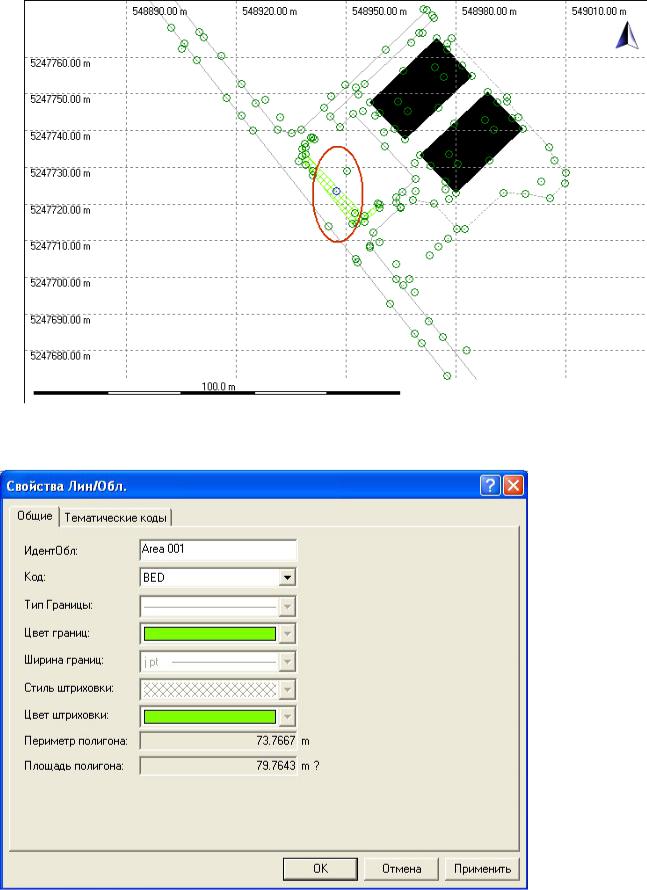
Чтобы увидеть характеристики обведенной Области, щелкните правой клавишей на одну из ее границ и выберите в контекстном меню Свойства....
Откроется диалоговое окно Свойства Лин/Обл.
В закладке Общие просматривается ИдентОбл., ее Код, Тип Границы, Цвет границ, Ширина границ, Стиль Штриховки, Цвет штриховки, Периметр Полигона и Площадь Полигона.
Чтобы получить возможность для изменения типа оформления границы или штриховки этой области, вы можете установить Код на [ничего] в закладке Общие: тогда поля списка Тип, Цвет и Толщина Границы и Стиль и Цвет Штриховки становятся доступными для редактирования. Либо вы можете изменить определение кода в списке кодов по специфике проекта.
11

В закладке Тематические коды просмотрите детали Кодов, как они определены в списке кодов по специфике проекта.
Выходите из диалогового окна командами OK или Отмена.
Давайте теперь изменим оформление одного из черных квадратов:
Щелкните правой клавишей на границу черного квадрата и в контекстном меню выберите Свойства.
В отличие от клумбы, эта область была измерена в поле без кода. Поэтому вы можете непосредственно редактировать Свойства Лин / Обл.
В закладке Общие диалогового окна Свойства Лин / Обл. увидите, что Код для этой области [ничего].
Измените Цвет Границы и Цвет Штриховки и выберите другой Стиль Штриховки.
12

Результат выглядит как этот:
Продолжайте Курс I по GPS - Урок 3: Экспорт координат в ASCII файл пользователя.
13

GPS Курс I - Урок 3: Экспорт координат в пользовательском текстовом ASCII формате
В этом уроке вы узнаете, как экспортировать координаты в ASCII файл потребителя. В экспорте В ASCII формат для вывода данных используется заранее определенный файл с шаблонным форматом (*.frt). Файлы в формате шаблона можно создавать, используя программу Leica Geosystems Format Manager.
Для выполнения этого упражнения на вашем компьютере вместе с LGO автоматически инсталлируется образец файла с шаблонным форматом (sample.frt). Если вы хотите создать свой собственный файл с шаблоном формата, пожалуйста, обращайтесь к Online Tutorial (Наставлению в реальном времени) в Управление форматами в
разделе Помощи в реальном времени (Online Tutorial of the Format Manager Online Help).
При открытом проекте в разделе Экспорт главного меню, или на панели Инструментов, или на Панели списка Средства выберите опцию Экспорт в ASCII формат  .
.
Вдиалоговом окне Эксп. ASCII данных:
в опции Тип файла выберите Польз ASCII файл (*.cst)
Введите Имя файла, например ,RT Sample1, без расширения.
Щелкните на опцию Настройки, чтобы изменить настройки и выбрать файл с шаблоном формата.
На страничке Классы координат в диалоговом окне ПользУстЭксп. ASCIIфайла:
Измените Класс координат на Основн. При этом будут экспортироваться тройки координат самого высокого класса.
Для выбора файла с шаблоном формата Sample.frt используйте браузер  на страничке Общие. По умолчанию файл будет инсталлирован в папке C:\Documents and Settings\All Users\Documents\Lgo\Sample data\Format files\.
на страничке Общие. По умолчанию файл будет инсталлирован в папке C:\Documents and Settings\All Users\Documents\Lgo\Sample data\Format files\.
На страничке Система координат в диалоговом окне ПользУстЭксп. ASCIIфайла :
Убедитесь в том, что выбрана координатная система Sample RT 1200.
Щелкните на OK, чтобы закрыть страницу с характеристиками Настроек. Вернитесь к диалогу Эксп. ASCII данных и щелкните на Экспорт, чтобы записать ASCII файл на жесткий диск.
Чтобы увидеть результат, откройте ASCII файл в текстовом редакторе.
Поздравляем! Вы успешно прошли этот Быстрый Курс в LGO.
Замечание:
В Быстром Курсе III объясняется, как экспортировать проект в формате DXF.
Чтобы узнать больше о других предопределенных форматах для экспорта обращайтесь к:
14
ASCII Экспорт
GIS / CAD Экспорт
15
GPS Курс II : Пост-обработка
GPS Курс II : Пост-обработка
Этот Быстрый Курс является последовательным наставлением, в котором вы научитесь делать пост-обработку данных GPS. Это наставление проведет вас от импорта необработанных данных до экспорта окончательных местных плоских координат.
Для выполнения этого упражнения должен быть вставлен электронный ключ защиты, две опции - GPS-обработка и Исходные геодезические даты и Карты должны активироваться по ключу.
Упражнение включает следующий сценарий:
Были проведены измерения в режиме быстрой статики. Они включают точки 309, 311, 315, 401 и 402. Локальные координаты точек 315, 402 и 309 известны. Данные необходимо обработать и получить локальные координаты точек
311 и 401.
Начинаем этот Быстрый Курс с GPS Курса II - Урок 1: Импорт измерений.
16

GPS Курс II - Урок 1: Импорт измерений
В этом уроке вы узнаете, как импортировать GPS измерения и одновременно создавать новый проект.
Запустите программу LGO и выберите Файл измерений  либо из опции Импорт главного меню, или из Панели инструментов, или из Панели списка.
либо из опции Импорт главного меню, или из Панели инструментов, или из Панели списка.
Откроется диалоговое окно Импорт измерений. В этом диалоге:
Выберите Измер. System 1200/GPS 900 в опции Файлы типа.
Просмотрите каталог, который содержит образцовые данные, через окно Смотреть. По умолчанию они будут инсталлированы в папке C:\Documents and Settings\All Users\Documents\LGO\Sample data\Import\GPS Static\.
Проконтролируйте, что Включены подкаталоги (поставлена галочка). Тогда за один запуск будут импортированы все измерения System1200, содержащиеся в двух подкаталогах: Data_1 и Data_2.
Щелкните на кнопку Импорт.
Откроется диалоговое окно Добавить данные в проект. Чтобы импортировать измерения, создайте новый проект:
В закладке Общие щелкните правой клавишей мыши в древовидном списке на Проекты и выберите из контекстного меню Создать.
Пока окно Добавить данные в проект остается открытым на заднем плане, вы входите в диалоговое окно Новый проект.
В диалоге Новый проект:
В окне Расположение просмотрите, где вы хотите хранить проект. По умолчанию проекты хранятся в папке
C:\Documents and Settings\All Users\Documents\LGO\Projects\.
Введите Имя проекта, например, PP Sample. Директория с таким же именем будет автоматически добавлена к пути. В этой директории будут храниться файлы проекта.
Щелкните на OK. Новый проект будет создан, диалоговое окно Новый Проект будет закрыто. Вы возвращаетесь в диалог Добавить данные в проект.
Вдиалоге Добавить данные в проект новый проект открывается автоматически.
Щелкните на Добавить и затем на Закрыть. Измеренные данные будут присвоены новому проекту, и автоматически открывается окно Проект.
Продолжайте с Курсом по GPS II - Урок 2: Обработка базовых линий.
Больше информации см. также:
17
